Il contenuto dell’articolo:
- 1 Cause dell’errore “Impossibile aprire utilizzando il record admin ”
- 2 Microsoft Edge non può essere aperto utilizzando il built-in account – come risolvere
- 2.1 Se hai una versione di Windows 10 Home:
- 2.2 Se hai una versione diversa di Windows 10 (non Home):
- 3 Conclusione
Cause dell’errore “Impossibile aprire utilizzando il record admin ”
Di solito, il messaggio “non può essere aperto utilizzando il built-in account “viene visualizzato quando si tenta di avviare Microsoft Edge con account amministratore, che in Windows 10 nel suo diritti “ristretti”, diversi dall’account amministratore in Windows 7
La disfunzione descritta si è verificata anche in Windows 8, dove da sotto l’account amministratore incorporato ha funzionato male un numero applicazioni moderne. Questo problema si riscontra anche in Windows 10, dove oltre a Microsoft Edge, molti altri funzionano male applicazioni (visualizzare foto, archiviare e così via).
La causa più comune di questa disfunzione è errata impostazione del componente Controllo account utente responsabile del controllo contabile record (questo componente è quasi disabilitato). un po ‘ controllo delle applicazioni in esecuzione (in particolare Microsoft Edge) impostazioni di questo componente per assicurarsi il livello richiesto sicurezza e, con un livello minimo di controllo dell’account utente, rilascia il considerato un messaggio di “problema”.
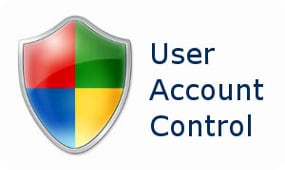
Impostazione UAC
Una voce non riconosciuta può anche essere la causa della disfunzione. utente da confermare.
Microsoft Edge non può essere aperto utilizzando l’account integrato record – come risolvere
Prova le seguenti serie di correzioni. Gli errori di Microsoft Edge non possono essere aperti utilizzando il built-in conto.
- Aumenta il tuo UAC. Clicca sul bottone Avvia, quindi Pannello di controllo, quindi seleziona Account utenti. “Fai clic su” Modifica impostazioni di controllo account “e sposta il dispositivo di scorrimento verso l’alto (o prima lui) valore. Riavviare il computer;
- Controlla la conferma del tuo account quando confermalo se necessario. Per fare ciò, fare clic sul pulsante Avvia, quindi Impostazioni, quindi Account e quando Verifica il tuo account con il telefono, se necessario o e-mail;
- Usa un altro account (no Amministratore) per avviare Microsoft Edge;
- Cambia il valore del registro (o usa impostazioni dei criteri di sicurezza locali) a seconda della versione Windows 10. Per scoprire la tua versione di Windows 10, fai clic su Scorciatoia Win + R, nella riga visualizzata immettere winver e premere invio.
Se hai una versione di Windows 10 Home:
Fai clic sul pulsante “Start”, inserisci regedit nella barra di ricerca e premere invio. Segui il ramo
HKEY_LOCAL_MACHINE \ SOFTWARE \ Microsoft \ Windows \ CurrentVersion \ Policies \ System
Quando si fa clic sull’ultimo parametro del ramo di sistema sulla destra, si aprir� pannello con opzioni. Trova un’opzione lì FilterAdministratorToken. Se lei non c’è – crearlo facendo clic con il tasto destro su uno spazio vuoto nel riquadro destro mouse, quindi selezionare “Crea” – Parametro DWORD (32 bit) e dare il suo nome è “FilterAdministratorToken” (senza virgolette).
Ora fai doppio clic su questo parametro FilterAdministratorToken, imposta il suo valore su “1” e fai clic per ok.
Ora vai alla filiale:
HKEY_LOCAL_MACHINE \ SOFTWARE \ Microsoft \ Windows \ CurrentVersion \ Policies \ System \ UIPI \
Quando vai all’ultimo parametro di questo ramo (UIPI), fai clic sull’opzione “Predefinito” nel pannello di destra per modificarlo. Immettere 0x00000001 (1) in questo parametro (Dati valore) e quindi fare clic su “OK”. Chiudi la finestra del registro.
Ora vai su “Account utente” come indicato in il primo consiglio, fai clic su “Modifica impostazioni di controllo account “e imposta il dispositivo di scorrimento UAC sul secondo valore dall’alto. Riavvia il sistema e prova ad avviare Microsoft Edge Ancora una volta, questo aiuta spesso nelle situazioni in cui Microsoft Edge no si avvia.
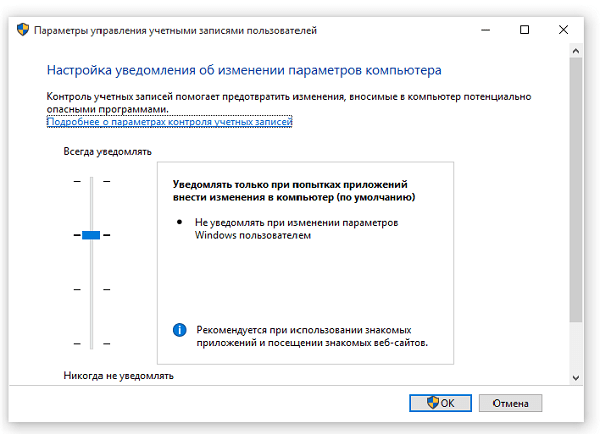
Imposta notifiche
Se hai una versione diversa di Windows 10 (non Home):
Qui per risolvere “Impossibile aprire Microsoft Edge utilizzando l’account integrato “proveremo a cambiare politica di sicurezza locale anziché modifiche ai parametri il registro. Politica di sicurezza locale non disponibile su Windows 10 Home, perché il metodo di modifica del registro è stato utilizzato sopra.
Procedi come segue:
- Premere la combinazione di tasti Win + R;
- Nella riga visualizzata, inserisci secpol.msc e premere invio. Si apre la finestra della politica di sicurezza locale;
- Nella finestra a sinistra, vai su Impostazioni di sicurezza (Sicurezza Settings) > Локальные политики (Local Policies) > SecurityOpzioni (Opzioni di sicurezza);
- A destra, trova il “Controllo account utente: utilizzare la modalità di approvazione dell’amministratore per il built-in account amministratore “(Approvazione amministratore controllo account utente Modalità per l’account Amministratore incorporato) e fare doppio clic su apri le sue proprietà con esso. Selezionare Abilitato e premere per ok. Riavvia il computer.
conclusione
Se si riscontra che non è possibile aprire Microsoft Edge utilizzando l’account amministratore incorporato, quindi la maggior parte una soluzione efficace qui è aumentare il valore del parametro UAC, responsabile del controllo dell’account utente. Se, tuttavia, questo suggerimento non ha funzionato, prova a cambiare le impostazioni del registro e Criteri di gruppo come descritto sopra – questo metodo ha mostrato Molti utenti di Windows 10 hanno buoni risultati.
